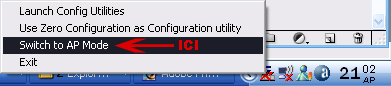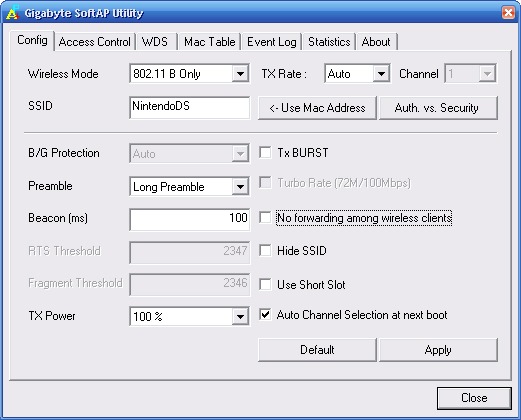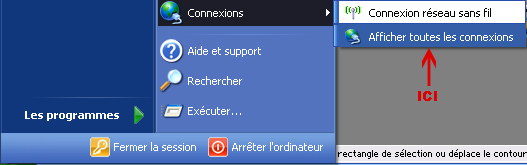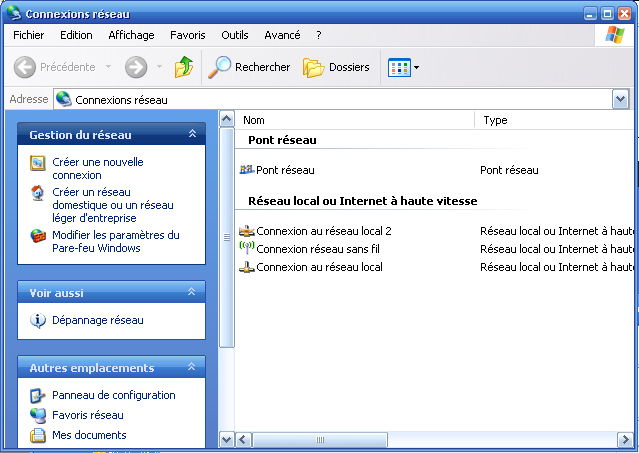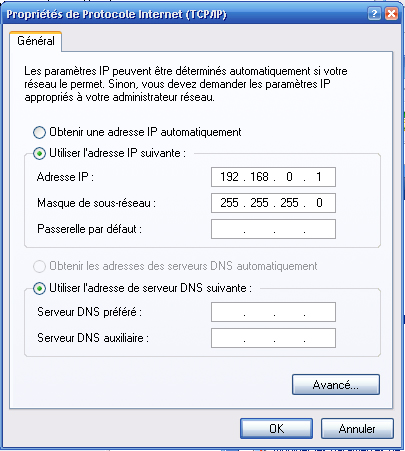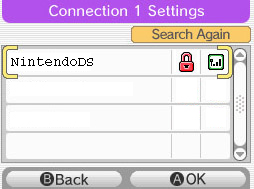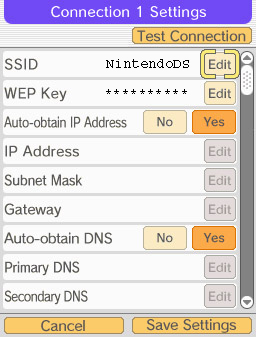|
Vous cherchez a configurer votre carte Wifi afin que celle ci vous permette de jouer avec votre Nintendo DS en ligne? Alors suivez le guide... C'est PARTI!!! Mis à jour le 10/04/06 |
|
|
1-Le matériel requis Premier élément important... le matériel a posséder : -Une Nintendo DS (eh oui ça peu paraître surprenant mais ça sert lol) -Une carte réseau Wifi gérant le 802.11g avec un chipset Ralink RT2500 (pour ma part j'ai une MSI PC54G2 et ça marche niquel)Attention les clés USB ne marche pas -Le Logiciel Gigabyte SoftAP Si vous avez tout ce qui faut le reste est un jeu d'enfant. Suivez bien tout pas à pas et vous verrez que cela marchera.
|
|
|
Vous ne savez si votre chipset est Ralink RT2500 ? Alors vous pouvez
toujours rechercher votre carte dans cette liste
Cliquez ICI Si votre carte ni figure pas je vous invite a faire une recherche plus approfondie. Mettez le model de votre carte Wifi a l'endroit indiqué
|
|
| 2-Configuration
de Logiciel Gigabyte SoftAp La première chose a faire
est de passer le programme en AP mode et c'est tout simple il suffit de
cliquer droit sur Puis il suffit de sélectionner :
Attendez quelques instant et maintenant à la place de
au même moment cette fenêtre de configuration apparait:
Je vous conseil de la configurer comme je l'ai fait. Une fois terminé cliquez sur "Apply" Ce qu'il ne faut surtout pas changer!!! Wireless Mode => 802.11 B Only Ensuite passons à la sécurité du réseau pour cela cliquez sur "Auth. vs. Security" et voila ce qui apparaît :
Pour la clée WEP vu qu'il en faut une à 10 chiffres (pour 64 bits) je vous conseil de mettre votre numéro de téléphone c'est plus simple a retenir. Une fois fini faites "Apply" Retenez le numéro que vous avez mis on en aura besoin un peu plus tard Et c'est finit pour la partie programme. |
|
|
3-Configuration du réseau Voila la partie la plus délicate et qui ma fait tourné en rond pendant un bon bout de temps GRRR... mais j'y suis parvenu. Allez dans la fenêtre "Afficher toutes les connexions" comme ceci :
Vous arriverez ainsi sur cette fenêtre :
Enlever tout ce qu'il y a dans "pont réseau" (clique droit supprimer du pont réseau) Ma configuration : - un modem Olitec ADSL => Connexion au réseau local 2 - une carte WIFI => Connexion réseau sans fil - une carte Réseau Ethernet standard => Connexion au réseau local Important : Si vous possédé une carte réseau Ethernet ayant une IP fixe vérifiez que celle ci ne soit pas 192.168.0.1 si tel est le cas il vous faudra la changer par exemple par 192.168.0.2 - Cliquez droit sur votre Connexion réseau représentant votre MODEM puis "Propriétés" (pour ma part c'est "Connexions au réseau local 2") - Cliquez sur l'onglet "Avancé" ceci devrait apparaitre : |
|
 |
|
|
Cliquez sur "Autoriser d'autres utilisateurs du réseau à se connecter via la connexion Internet de cet ordinateur" et sélectionner dans la liste votre Connexion correspondant a celle de votre carte WIFI (pour ma part Connexion réseau sans fil) Faites "OK" et attendez un peu le temps que votre ordinateur s'occupe du partage. A présent on va vérifier si tout est bien en place. Pour cela retournez sur la page des Connexions réseaux puis bouton droit->Propriétés sur la Connexion correspondant a votre carte Wifi (dans mon cas "Connexion réseau sans fil") dans la liste cherchez "Protocole Internet (TCP/IP)" comme ceci : |
|
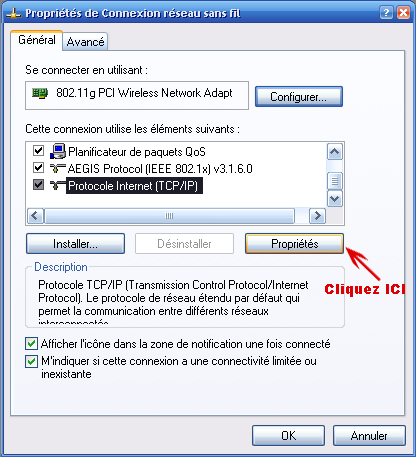 |
|
|
Puis vérifiez bien que tout soit comme ainsi :
Si tel est le cas vous pouvez passer a l'étape suivant sinon c'est que vous avez du vous trompez quelque part. Cliquez sur "Annuler" et c'est fini
|
|
| 4-Configuration
de la Nintendo DS Il vous suffit de démarrer votre Nintendo DS, aller dans un jeu utilisant le Nintendo Wifi connexion puis de faire une recherche des réseau la vous devrez trouver ceci :
Info : Si vous avez changé le SSID lors de la configuration du programme vous retrouverez le nom que vous lui avez mis à la place de NintendoDS. Sélectionnez ainsi cette connexion. La il va vous demander la clée WEP... le fameux numéro de téléphone que je vous avais demandé de mettre tout a l'heure est donc ce qu'il faut rentrer. (ou autre si vous avez mit autre chose) Maintenant vous appuyer sur "OK" et vous devrez tomber sur cette écran :
Appuyez sur "Test Connection" et si tout ce passe bien vous devriez voir apparaître "Connection établie"...Youuhouhh Si cela ne marche pas cela peut venir de votre FireWall si vous en posséder un. Je vous conseil de le désactiver afin de voir si cela marche tout de même Lorsque vous redémarrerez votre
ordinateur le J'espère que ce tuto vous aura bien servit et que vous arriverez a faire ce que vous connectez... et qui sait peut être a très bientôt sur le réseau |
|
|
Si vous n'avez pas obtenu satisfaction Google est toujours la pour vous aidez |
|